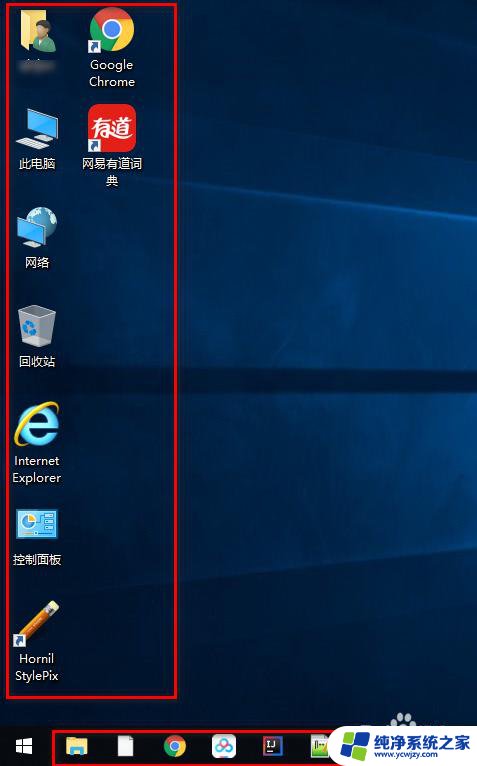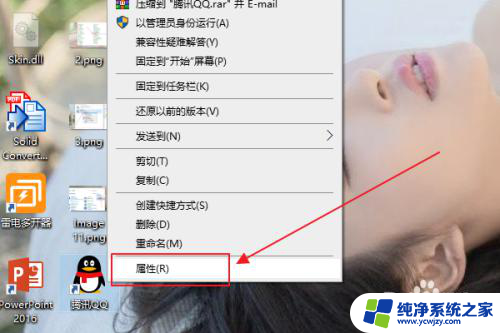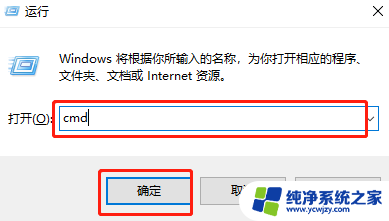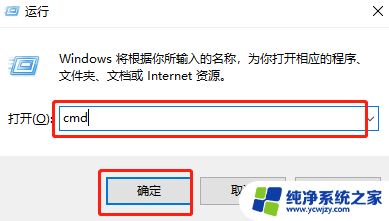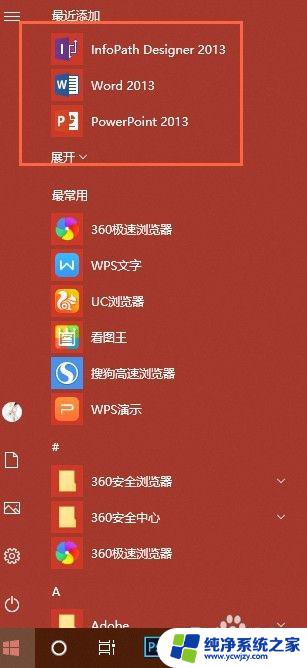如何看安装在c盘的软件 win10系统如何查看C盘上已安装的软件
更新时间:2023-11-17 09:59:16作者:xiaoliu
如何看安装在c盘的软件,随着Windows 10操作系统的普及,越来越多的软件被安装在C盘上,随着时间的推移,我们可能会忘记自己究竟安装了哪些软件,并且在需要卸载或更新软件时感到困惑。了解如何查看C盘上已安装的软件变得至关重要。本文将介绍Win10系统中查看C盘上已安装软件的方法,帮助您在需要的时候轻松管理您的软件。
操作方法:
1.点击左下角的【开始】按钮。

2.点击【选项】设置。
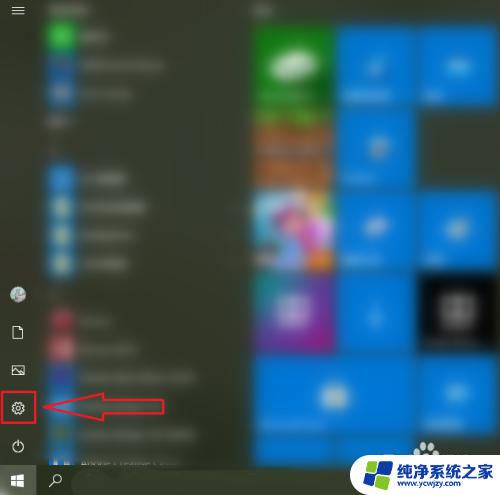
3.点击【应用】。
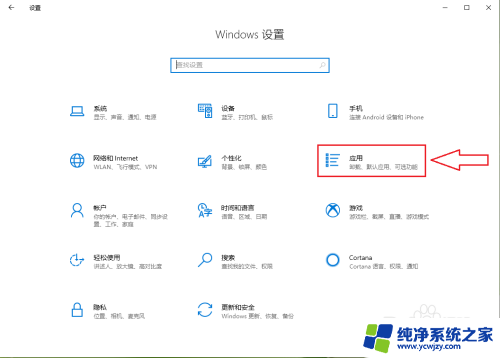
4.●点击【应用和功能】;
●点击“筛选条件”右侧的下拉按钮。
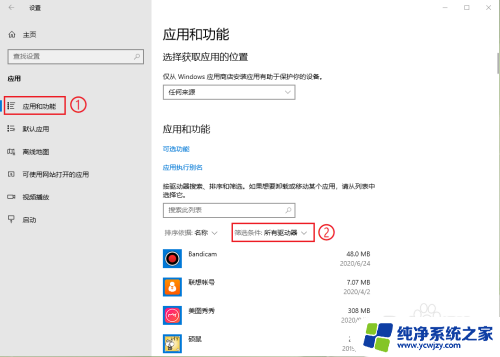
5.点击【系统(C:)】。
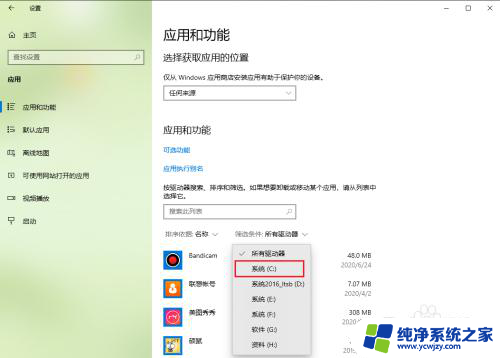
6.就可以看到安装在C盘的软件了。
注意:系统内置的应用也会出现在列表中。
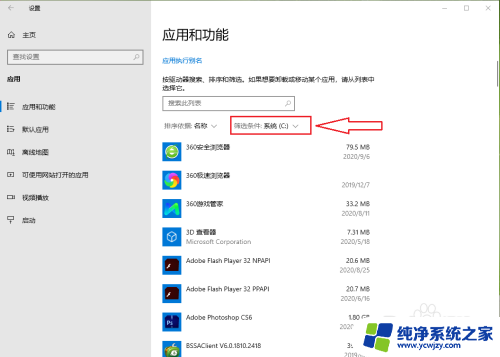
以上是如何查看安装在C盘的软件的全部内容,如果有任何疑问,用户可以参考小编的步骤进行操作,希望这对大家有所帮助。